
Bạn đang sở hữu một chiếc Macbook cao cấp nhưng lại chưa biết rõ về các cổng kết nối và phím bấm quan trọng của nó. Để giúp người dùng hiểu rõ về chiếc Macbook của mình và sử dụng máy một cách hiệu quả nhất, VJShop đã liệt kê đầy đủ các cổng kết nối và phím bấm quan trọng của Mac. Cùng tham khảo bài viết dưới nhé!
1. Các cổng kết nối trên Macbook Pro và Macbook Air
Cổng sạc Magsafe 1 và Magsafe 2
Trước năm 2015, tất cả các máy Macbook đều sử dụng cổng sạc Magsage. Trong đó, đầu năm 2006, với sự ra đời của Macbook, cổng sạc Magsage thế hệ đầu tiên được cho ra mắt. Magsage 1 được thiết kế với 5 chấu kết nối, xung quanh cổng là một bộ nam châm cho phép gắn dễ dàng và nhanh chóng với đầu sạc.
Sau đó đến năm 2012, Magsage 2 được ra mắt với kích thước mỏng và dẹp hơn để phù hợp với thiết kế mỏng nhẹ của những chiếc Macbook sau này. Và tất nhiên, hai cổng này không thể dùng chung một bộ sạc.

Cổng Magsage 2 trên Macbook Pro
Tất cả các máy Macbook trước năm 2011 đều dùng Magsage 1. Đến năm 2012, có một số dòng dùng Magsage 1 và một số dùng Magsage 2. Từ năm 2013 đến năm 2015, Macbook sử dụng toàn bộ Magsage 2. Tuy nhiên, từ năm 2016 cho đến nay, các cổng kết nối trên Macbook pro và Macbook Air đã thay thế hoàn toàn cổng sạc Magsage bằng cổng USB Type-C.
Cổng Thunderbolt
Nằm ở phía bên phải cổng sạc là cổng Thunderbolt. Cổng này có chức năng truyền dữ liệu giữa máy chủ và các thiết bị bên ngoài với tốc độ nhanh đến 10GB/s. Công nghệ kết nối Thunderbolt này được ra đời từ sự kết hợp giữa hai thương hiệu lớn Apple và Intel, với mục tiêu đem đến khả năng kết nối nhanh hơn cổng USB 3.0.
Cổng Thunderbolt đặc biệt quan trọng đối với thiết bị Macbook Air do Macbook Air không được trang bị cổng kết nối VGA hay HDMI. Khi đó, Thunderbolt có thể gắn với các cáp chuyển đổi để kết nối được với mạng LAN, VGA hoặc HDMI và sử dụng trong các trường hợp cần thiết.

Cổng USB 3.0
Trên các phiên bản Macbook Air năm 2012 và năm 2013 đều có tích hợp hai cổng kết nối USB 3.0. Một cổng nằm ở bên trái máy tính, dưới cổng sạc Magsafe2 và một cổng nằm bên phải, dưới cổng Thunderbolt. Cả hai cổng USB 3.0 này đều có kiểu dáng giống với cổng USB thông thường.

Cổng kết nối 3.5mm và đầu đọc thẻ SD
Cổng 3.5mm là cổng để kết nối máy tính với tai nghe hoặc loa. Nó được thiết kế nằm bên trái của Macbook, bên cạnh cổng USB. Trong khi đó, cổng để cắm thẻ nhớ SD sẽ nằm phía bên phải cổng USB. Tuy nhiên, ở những chiếc Macbook Air có kích thước màn hình dưới 13.3 inch, cổng cắm thẻ SD sẽ không được trang bị.

2. Tổng hợp các phím bấm quan trọng trên Macbook
Phím bật/tắt máy
Phím Power là phím nguồn, dùng để khởi động thiết bị của bạn. Bấm giữ phím Power vài giây, Macbook sẽ bắt đầu khởi động nếu trước đó máy của bạn đã tắt. Hoặc máy sẽ lập tức hoạt động trở lại bình thường nếu trước đó máy để ở chế độ Sleep. Ngược lại, khi máy đang chạy, bấm Power, Macbook sẽ chuyển đến menu với các tùy chọn Shutdown, Restart và Sleep như các dòng máy tính thông thường khác.
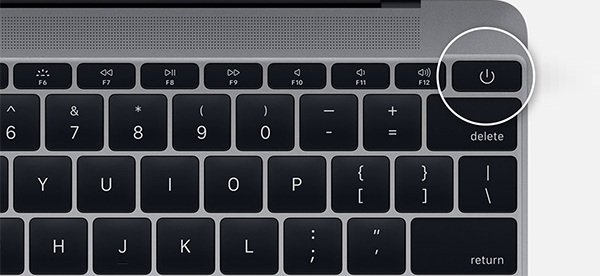
Phím tăng giảm độ sáng màn hình
Cũng giống như những chiếc laptop bình thường, Macbook được trang bị hai phím chức năng giúp tăng giảm độ sáng màn hình, cho phép người dùng dễ dàng điều chỉnh độ sáng tối màn hình theo ý muốn.

Phím hiển thị các chương trình đang chạy
Trên bàn phím Macbook có một phím hình ba ô chữ nhật nằm bên cạnh phím tăng độ sáng màn hình. Phím này có chức năng hiển thị các chương trình được bật lên trên Mac. Khi đó, tất cả các cửa sổ chương trình sẽ hiện ra, giúp bạn nhanh chóng đi đến cửa sổ mà mình đang tìm kiếm.
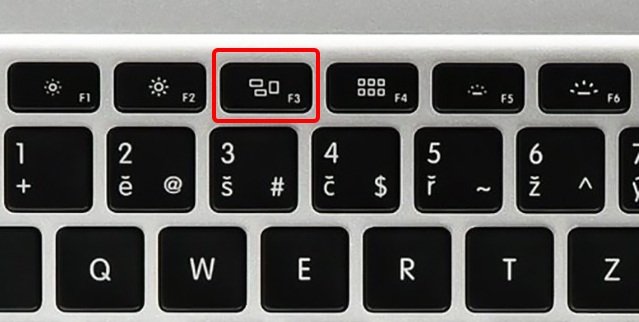
Phím hiển thị ứng dụng được cài trên Mac
Thêm một phím khác bên cạnh phím hiển thị chương trình bên trên là một phím với 6 hình vuông nhỏ. Khi bật phím này, tất cả các ứng dụng đã được cài trên Macbook sẽ hiện lên cho phép người dùng truy cập vào ứng dụng thuận tiện và nhanh chóng nhất.
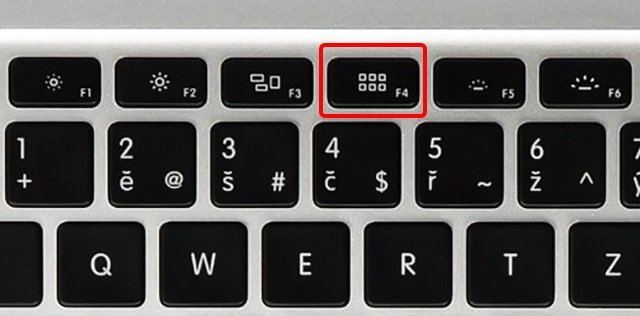
Phím tăng giảm độ sáng bàn phím
Tiếp đến bên cạnh phím hiển thị các ứng dụng của Mac là hai phím có chức năng tăng giảm độ sáng của đèn bàn phím, hỗ trợ người dùng sử dụng máy tính trong những điều kiện thiếu sáng tốt hơn.
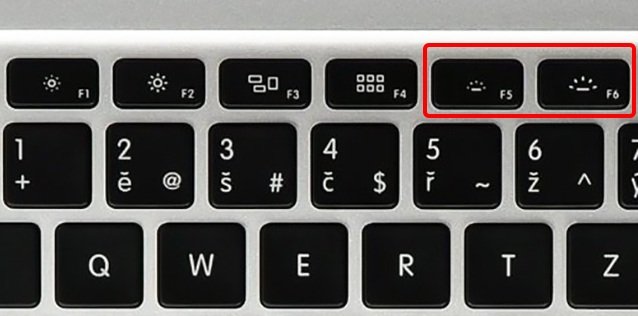
Phím Command trên Macbook
Phím này có chức năng tương tự như phím Ctrl trên các thiết bị sử dụng hệ điều hành Windows. Vì thế, đối với Macbook, phím Command có vai trò vô cùng quan trọng. Bạn có thể kết hợp nó với các phím khác để tạo những tổ hợp lệnh nhanh chóng.
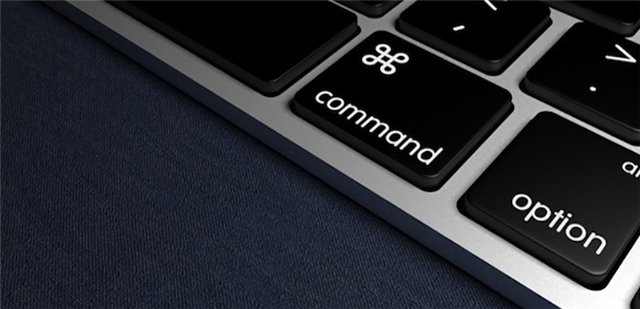
Hi vọng với những thông tin VJShop cung cấp trên đây đã giúp người dùng biết rõ về các cổng kết nối và phím bấm trên Macbook. Từ đó, hỗ trợ người dùng sử dụng Macbook hiệu quả và thuận tiện nhất.